万能网卡驱动怎么用,详细教您万能网卡驱动怎么用
- 分类:win8 发布时间: 2017年12月30日 12:01:02
在这个网络时代,人们对万能网卡驱动程序的使用量越来越多,因此对它的疑惑也有不少,就拿安装来说,很多人不知道万能网卡驱动是如何进行安装的,甚至对这个万能网卡驱动产生误导。为了解决大家这个困惑,下面,小编就来跟大家说说万能网卡驱动怎么安装。
Windows操作系统安装好之后,一般是不能上网的,原因是操作系统并没有集成所有的网卡设备的驱动程序。所以我们需要安装万能网卡驱动来解决这一窘境,一款针对PC端网卡的驱动安装的适用型软件,因其适用于所有网卡,因此,小编就给大家整理万能网卡驱动的安装方法。
万能网卡驱动怎么用
网上搜索并下载“驱动精灵”
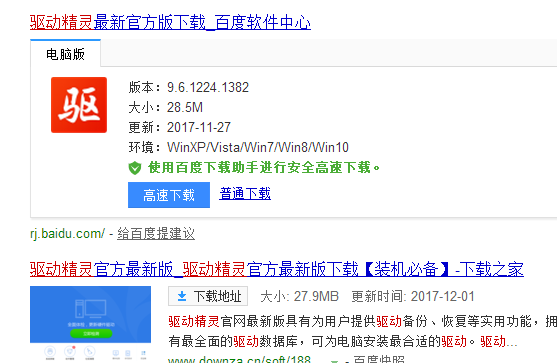
网卡电脑图解-1
安装完成以后,点击“一键体检”
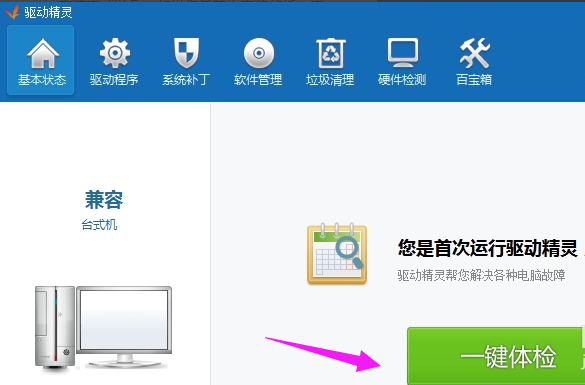
万能驱动电脑图解-2
发现电脑有驱动需要更新,
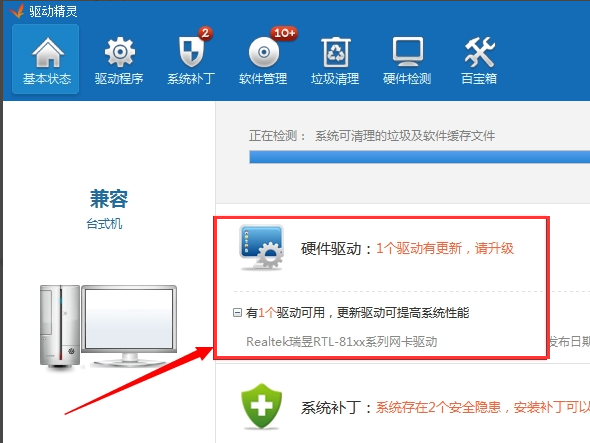
万能驱动电脑图解-3
点击被检测到需要更新的硬件驱动,在弹出的对话框中选择“升级更新”
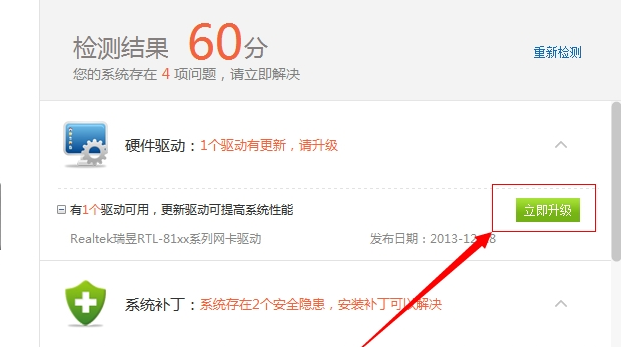
万能网卡驱动电脑图解-4
自动下载更新
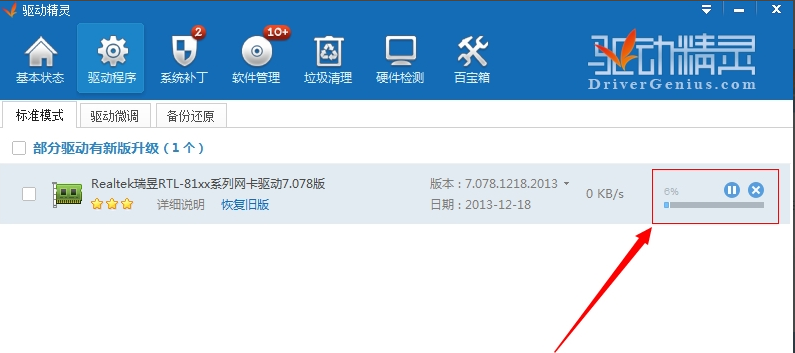
网卡电脑图解-5
下载完成以后,会弹出安装对话框,根据系统的提示一直点击下一步
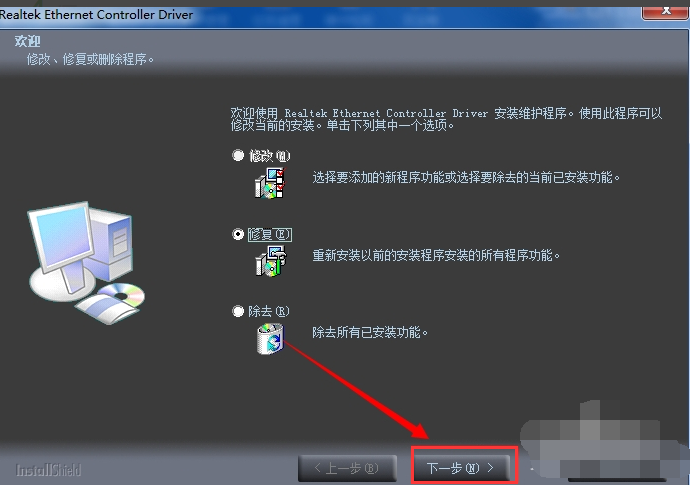
万能网卡驱动电脑图解-6
最后点击完成,更新完毕。
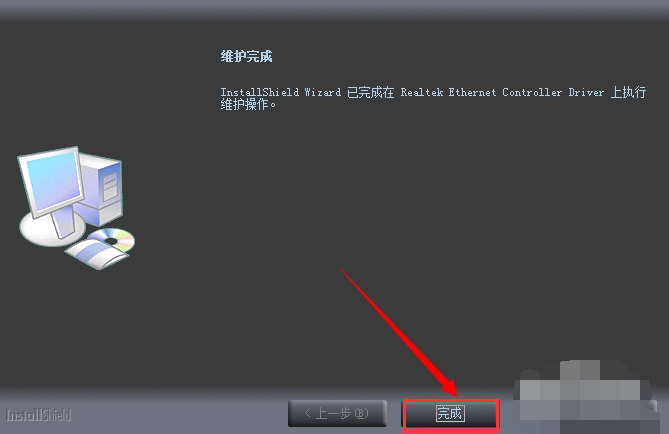
万能网卡驱动电脑图解-7
最后返回驱动精灵万能网卡版主界面,重新体检,所有的硬件驱动程序就都是最新的了。
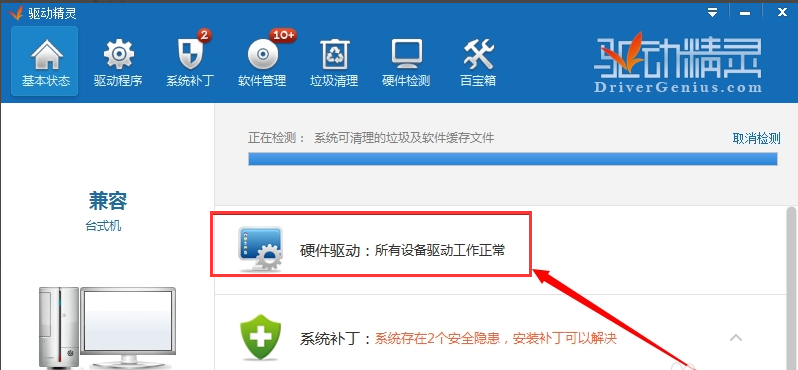
网卡电脑图解-8
以上就是万能网卡驱动的安装方法了。
猜您喜欢
- 电脑进入系统后黑屏,详细教您如何恢复..2018/01/02
- win732位装机版安装教程2016/11/15
- QQ聊天记录,详细教您QQ聊天记录删除了..2018/07/11
- ipad显示不在充电,详细教您怎么解决ip..2018/07/13
- 如何打勾,详细教您怎么在excel中打勾..2018/06/30
- 电力猫原理是什么?怎么用?2020/01/13
相关推荐
- 教你如何在安全模式下修复电脑故障.. 2013-03-21
- 笔记本摄像头打不开,详细教您笔记本内.. 2017-12-27
- 0x00000024,详细教您怎么解决0x000000.. 2018-07-09
- 截图按什么键,详细教您三星手机按哪个.. 2018-05-17
- 小编详解电脑黑屏只有鼠标怎么办.. 2018-12-29
- win8怎么样,详细教您win8好用吗.. 2017-12-05




 粤公网安备 44130202001059号
粤公网安备 44130202001059号